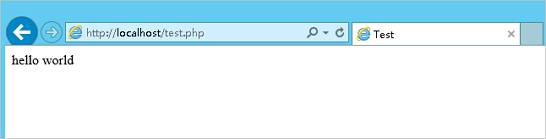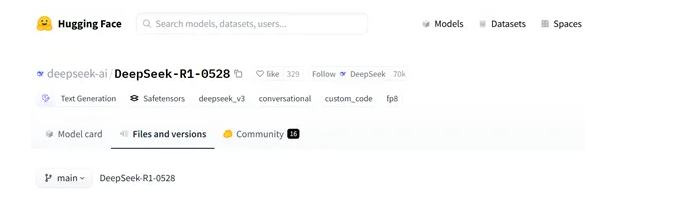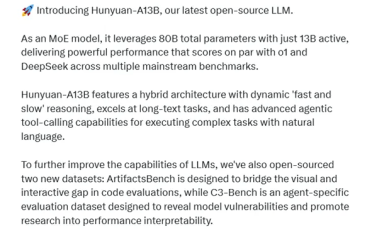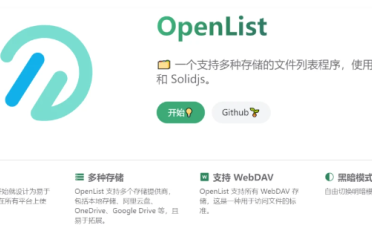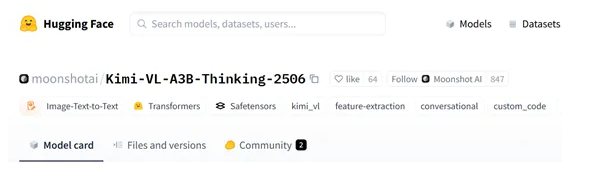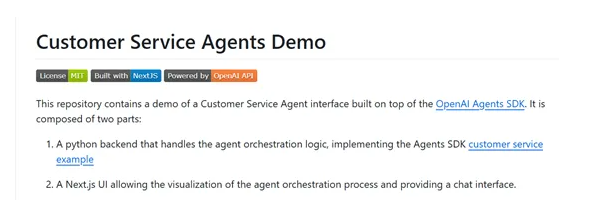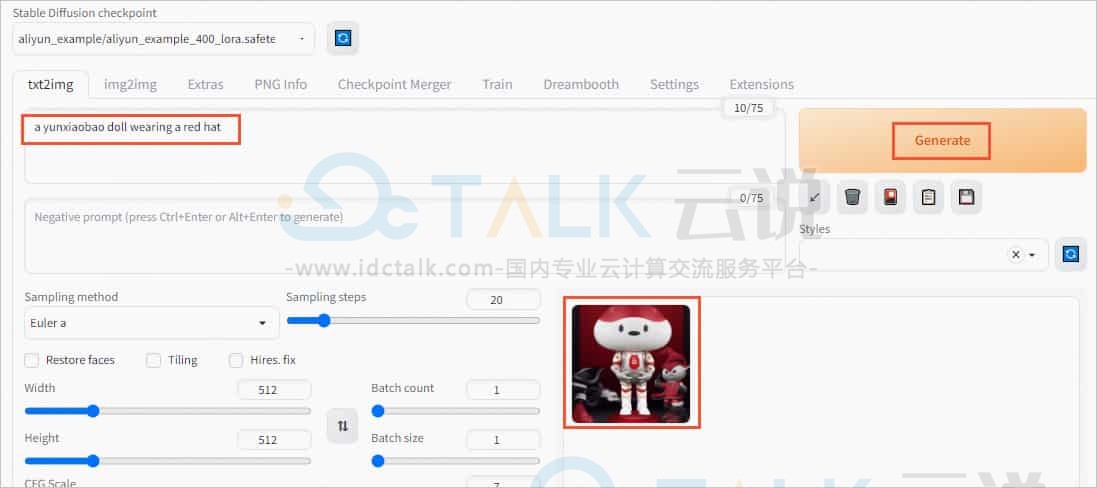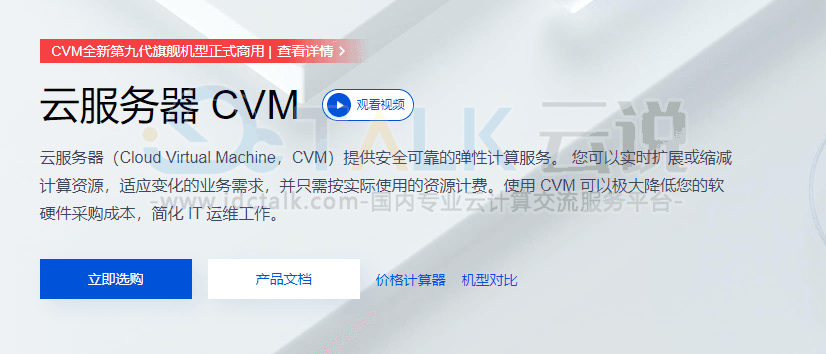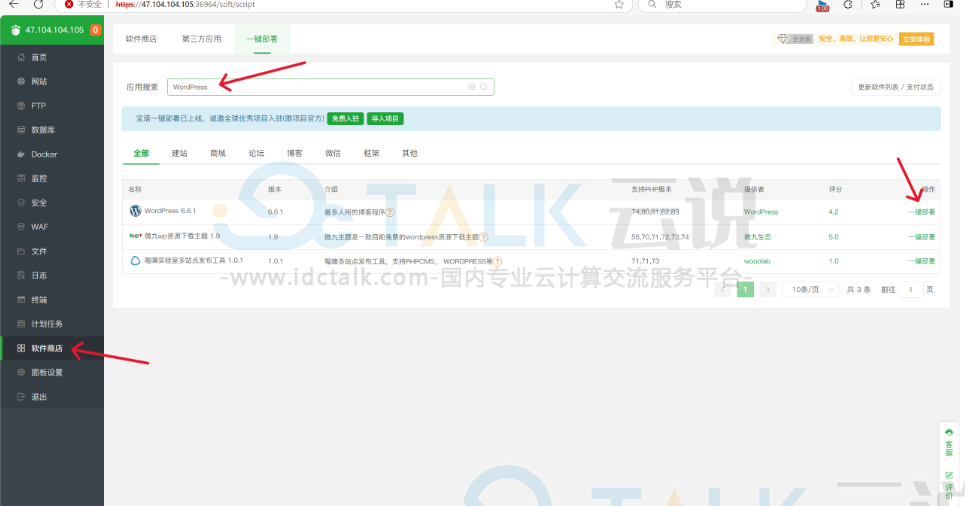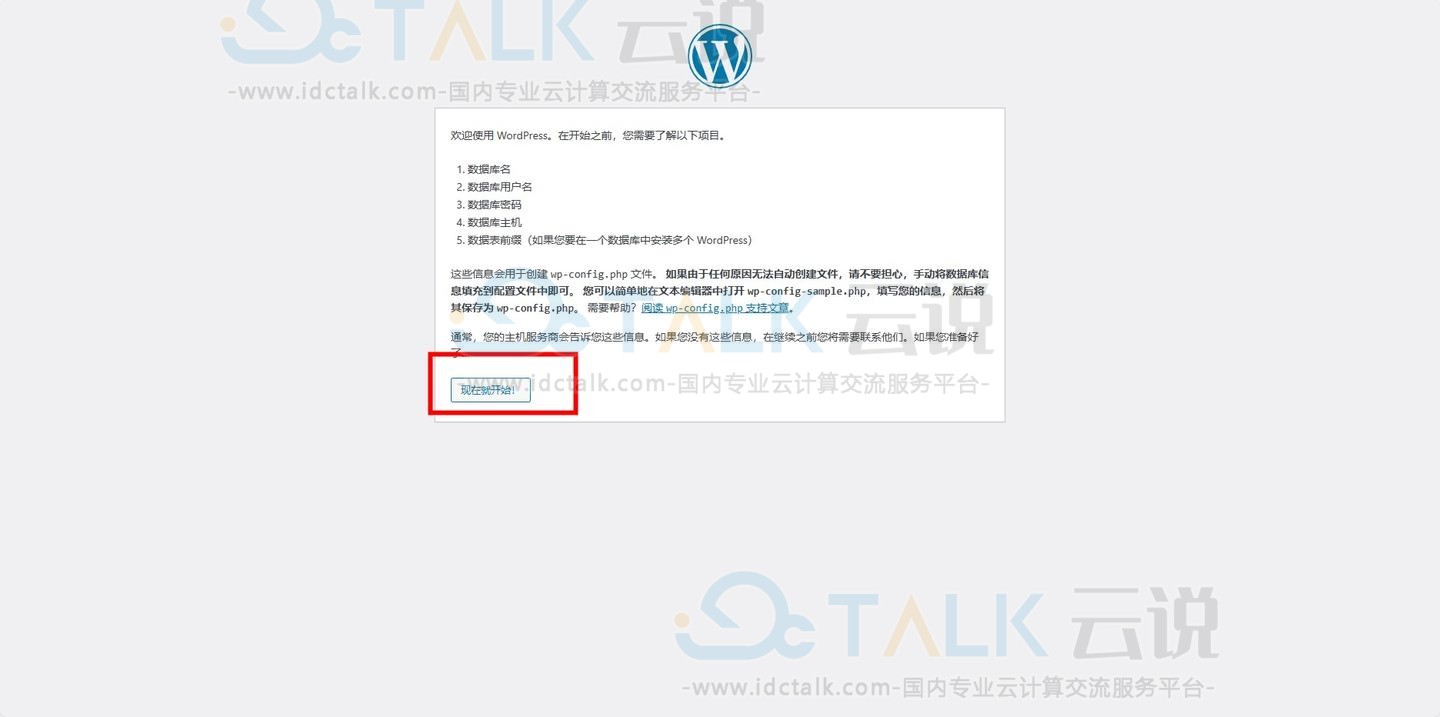本篇教程介绍通过阿里云云市场镜像在Windows操作系统的ECS实例上快速部署Web环境。利用宝塔Windows面板一键安装IIS组件、PHP环境、MySQL数据库。
前提条件
- 已注册阿里云账号。
- 已创建安全组并配置安全组规则开放端口20、21、3389、80及888(宝塔面板所需端口)。
操作步骤
1、在云市场购买镜像。
a.在浏览器中打开阿里云的云市场。
b.搜索宝塔Windows面板For 2012 R2,然后购买镜像。
镜像购买页可以获取镜像的使用指南。
c.在云服务器ECS的自定义购买页面,完成实例的创建。
镜像区域已默认设置为您购买的镜像。本教程中选用实例规格为ecs.g6.large,并为实例分配公网IP。
2、远程连接已创建的ECS实例。
a.登录阿里云服务器管理控制台。
b.在左侧导航栏,单击实例与镜像>实例。
c.在顶部菜单栏处,选择地域。
d.找到目标实例,远程连接。
3、在ECS实例内配置Web环境。
a.在桌面双击宝塔软件图标。
b.在顶部菜单栏单击环境。
c.在PHP区域,单击卸载。
宝塔默认安装多PHP版本。本教程选择安装PHP 7.0版本,您可以根据自身需求选择版本。
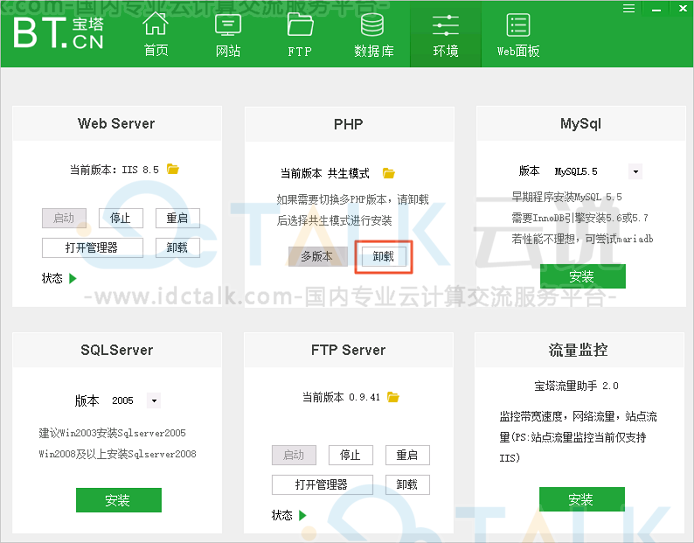
d.在PHP区域,选择7.0版本,并单击安装。
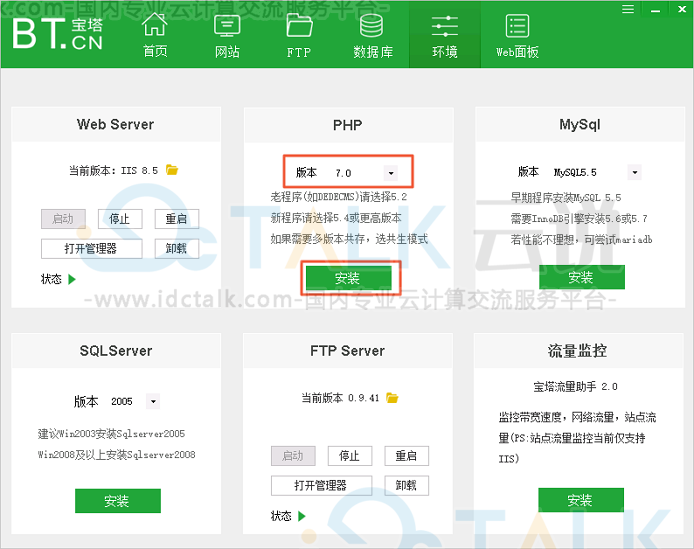
e.在MySQL区域,单击安装。
宝塔面板中支持MySQL多版本和SQL Server多版本选择,本教程选用MySQL 5.5版本。
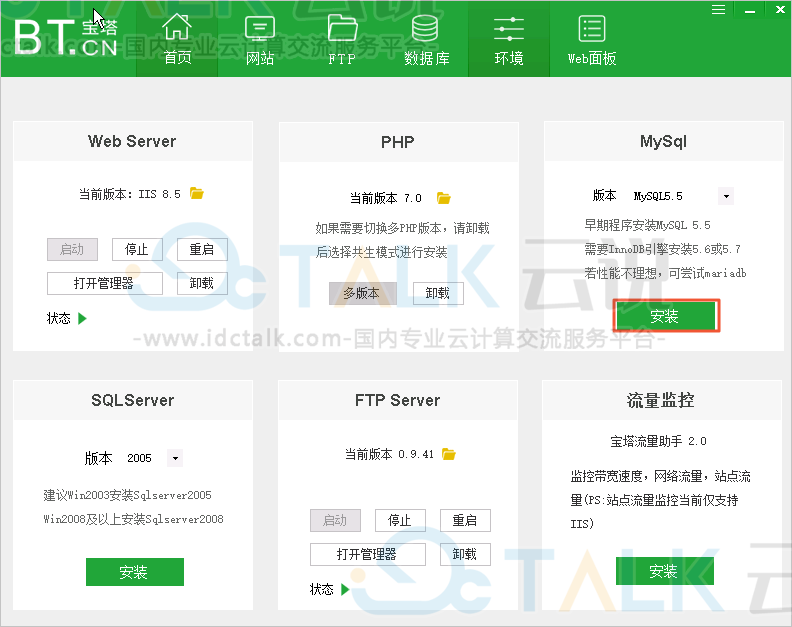
f.修改MySQL管理密码。
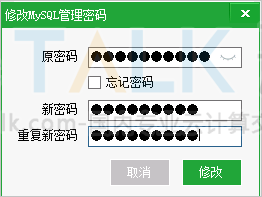
4、测试Web环境。
a.在Web Server区域,单击打开管理器。
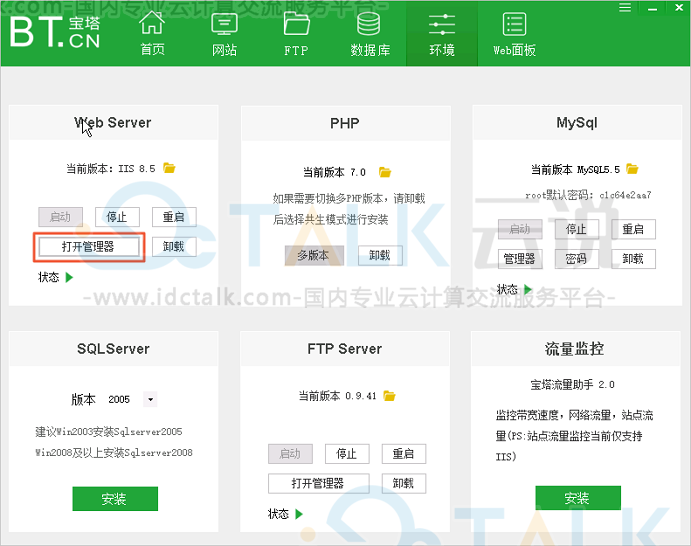
b.单击服务器名称,并单击网站,查看默认网站路径。
默认路径为C:wwwrootdefault。您也可以在此添加您的网站。
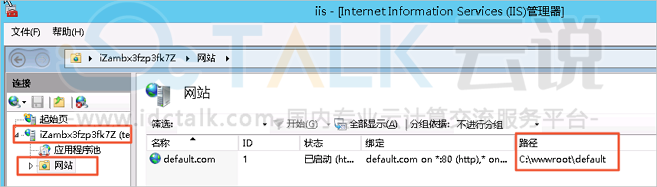
c.进入C:wwwrootdefault路径下,创建测试文件test.php,并在文件中输入以下测试内容。
echo "";
echo "hello world";
?>
d.修改C:wwwrootdefault路径下文件web.config内容。
镜像默认的网站根目录下,web.config配置文件中PHP版本为5.4。由于上述步骤中安装了PHP 7.0版本,因此需要将版本信息更新。
Ⅰ.右键单击文件web.config,使用代码编辑工具打开文件。
Ⅱ.将以下内容中的版本号5.4修改为7.0。
<add name="php_5.4" path="*.php" verb="*" modules="FastCgiModule" scriptProcessor="C:\BtSoft\WebSoft\php\5.4\php-cgi.exe" resourceType="Unspecified" requireAccess="Script" />
修改后内容如下所示。
<add name="php_7.0" path="*.php" verb="*" modules="FastCgiModule" scriptProcessor="C:\BtSoft\WebSoft\php\7.0\php-cgi.exe" resourceType="Unspecified" requireAccess="Script" />
使用实例内的浏览器访问localhost/test.php。
访问到如下页面,表示Web环境配置成功。